¿Cómo grabar sonido interno de la PC?
¿Cómo grabar musica del internet a mi computadora?
¿Quieres una canción en particular, y no puedes descargarla directamente de internet? No te preocupes. Hay una forma de grabar audio internet desde la computadora sin perder la calidad de audio original. Anteriormente, era un desafío grabar el audio interno de una computadora debido a la falta de un sofisticado grabador de audio interno que hubiera facilitado la tarea. Este artículo te dará uno de los mejores enfoques para entender cómo grabar el sonido interno de mi PC windows 10 y otras versiones de Windows.
Para grabar el audio interno de la computadora, necesitarás el grabador Wondershare DemoCreator. El programa más fácil de usar viene con un grabador de audio completa que graba las opciones de audio y video internas para editar y compartir los resultados. Sigue esta guía para entender cómo utilizar Wondershare DemoCreator para grabar ventanas de audio internas.
¿Por Qué Quieres Grabar el Audio Interno en una PC?
La principal razón por la que puedes grabar audio interno en una PC es que las personas hoy en día no sostienen micrófonos en los altavoces de sus computadoras para grabar los audios. La existencia de potentes herramientas de grabación como Wondershare DemoCreator ha simplificado todo el proceso de producción de video y audio. Puedes grabar fácilmente el sonido procedente de cualquier PC con Windows, incluso sin la opción de mezcla estéreo en la PC, una vez que tengas DemoCreator a tu disposición. DemoCreator es un programa fácil de usar que te permite grabar audio y video interno de cualquier trabajo. Si tienes mucho contenido y quieres grabar un podcast, entonces hazlo.
¿Cómo Grabar Audio Interno PC con DemoCreator?
Wondershare DemoCreator es el mejor programa para grabar audio de internet. Puedes grabar audio interno directamente desde la web para tu producción de podcast. Sus características avanzadas lo hacen destacar, superando a otros programas de grabación de audio y video en el mercado actual. También cuenta con efectos de sonido de última generación que crean un cierto ambiente a través del audio que hace que tu trabajo final sea único.
Aquí está cómo grabar un podcast con Wondershare DemoCreator:
Paso 1: Descargar el programa DemoCreator
Lo primero es abrir tu navegador habitual y buscar DemoCreador de Wondershare. Luego descarga el programa en tu PC para acceder a él. Aquí te preparamos un botón de abajo para descargar y probar GRATIS rápidamente este app para grabar audio interno.
Paso 2: Prepárate para empezar a grabar
- Abre el programa y presiona el botón rojo "Grabador" para empezar a grabar.
- Configura los parámetros de la grabación: Cámara web, región de grabación y ajuste de audio.
- Asegúrate de aislarte en una zona libre de ruido para obtener el mejor resultado.
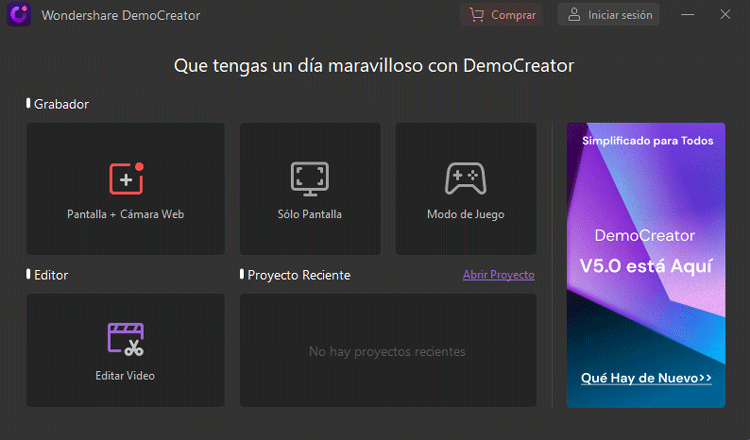
Paso 3: Establecer tus preferencias de grabación
El programa Wondershare DemoCreator te permite elegir el audio de tu computadora y del micrófono. El programa capturará automáticamente los dos sonidos una vez que empieces a grabar.
Este programa te permite cambiar la configuración predeterminada al presionar la pestaña de audio, y luego elegir "Grabar" o "No Grabar" entre las dos opciones de Audio de la Computadora y el Micrófono.
En caso de que estés haciendo un podcast de video, puedes cambiar la configuración de la pantalla y la cámara haciendo clic en el botón "Pantalla" o "Cámara" durante la grabación.
Recuerda apagar tanto el micrófono como la cámara web si quieres grabar un sonido interno claro sin visuales ni ruidos externos. Asegúrate de que el botón de audio del sistema es lo único que está resaltado en verde. Pero si vas a grabar tu expresión facial mientras escuchas música, entonces activarás el icono de la cámara web.
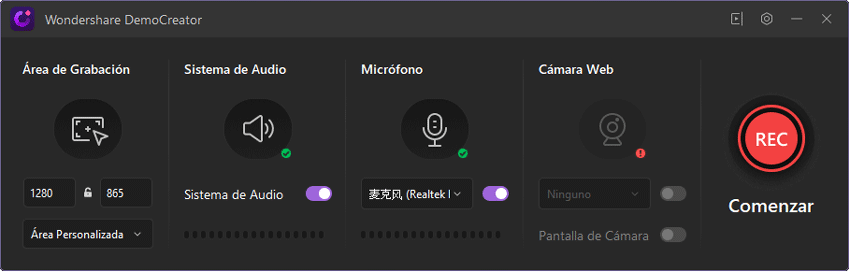
Paso 4: Editar el archivo de grabación y guardar
Una vez que termines de grabar el audio, DemoCreator guardará automáticamente tu trabajo hasta la siguiente grabación. Para confirmarlo, ve al "Panel de Proyectos", y verás todos los archivos enlistados allí. Y puedes también editar tu archivo de video en el Panel de Editor de la izquierda.
Después de la edición, haz clic la opción de "Exportar" y selecciona el formato de archivo como MP3 o M4A para exportar tu trabajo final.
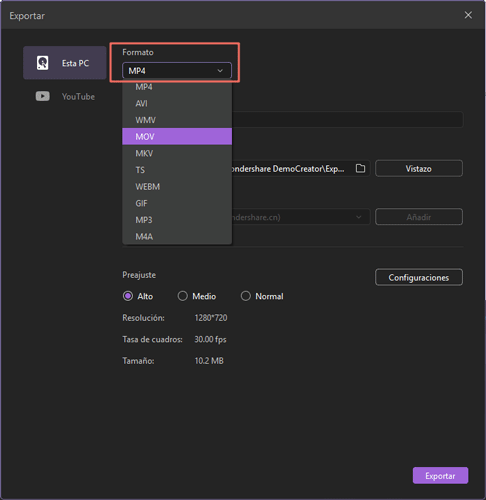
Conclusión
Wondershare DemoCreator es el grabador de sonido más eficaz para grabar sonido interno, y también se demuestra en múltiples situaciones. Grabar la pantalla con las ventanas de audio interno usando este programa es tan fácil como contar 1, 2, 3, etc. De hecho, tienes que empezar a crear tu podcast.
El Software es un grabador de pantalla y editor de video todo en uno que no requiere un grado o maestría en Periodismo y Comunicación de Masas para manejarlo. Cualquiera puede usarlo y lograr los resultados deseados. Crea un podcast para tu empresa, organización o para ti mismo y sobre todo llega al mundo.

Olive Eve
staff Editor